Android Studio 安装配置方法完整教程【小白秒懂】
1.安装包下载
安装包我们可以在官网下载,但为了让大家更方便,点击链接直接保存就好啦!!
Android Studio安装包 :链接: https://pan.baidu.com/s/1Xj4lACpLUgxMukvW981XUA 提取码: r7iu
2.Android Studio 安装- 打开安装包,点next
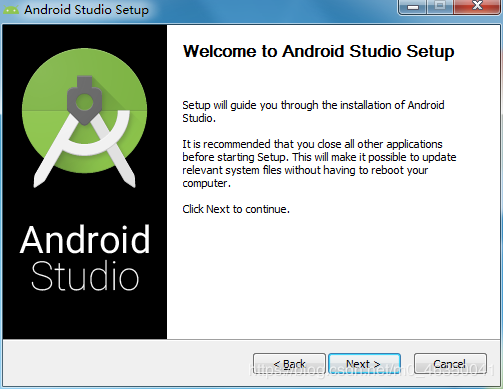
- 点next

- 这步要注意了,这里填安装的路径
注:硬盘最好满足大于60G,最好是固态硬盘

- 直接安装



- 这里选择第二个

- 这里选择don't send 不需要发送

- 这里会有一个提示 直接点取消 不用管


- 这里可以选择第二个 自己设定
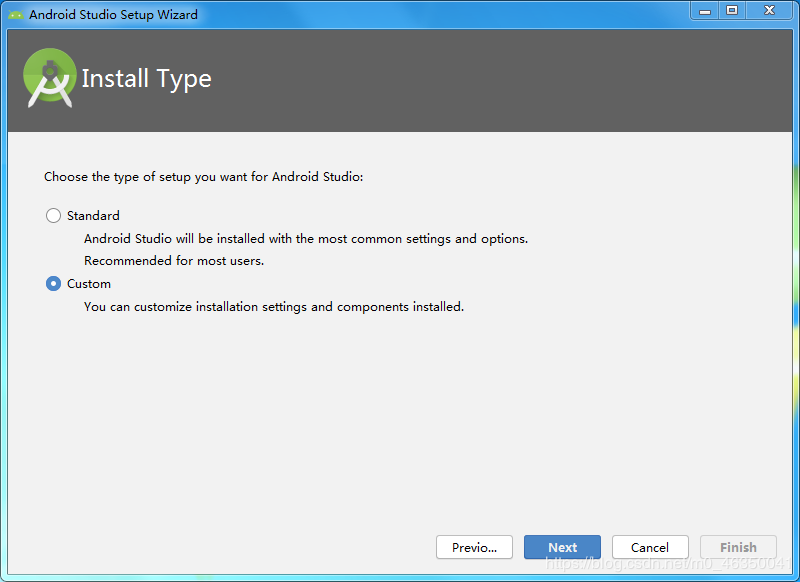
- 这里选择风格,个人推荐第一个哦,比较护眼哈哈

- 这一步要注意,选择安装SDK的位置
我之前安装的时候在d盘创建了一个文件夹,在里面新建一个sdk文件夹,路径就选择这里

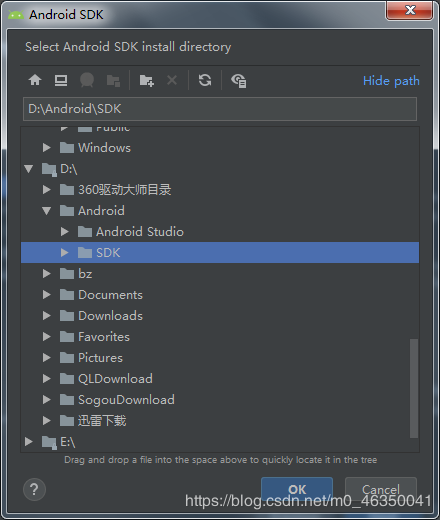
- 点next 开始下载
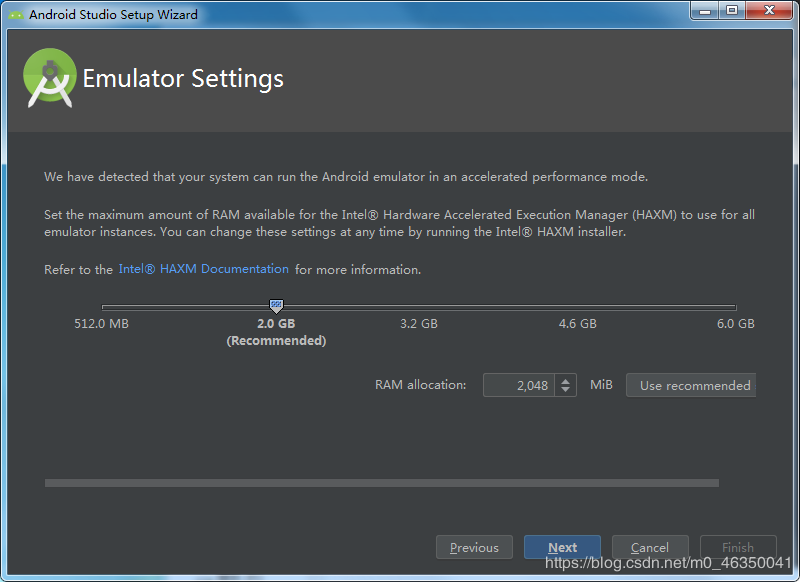
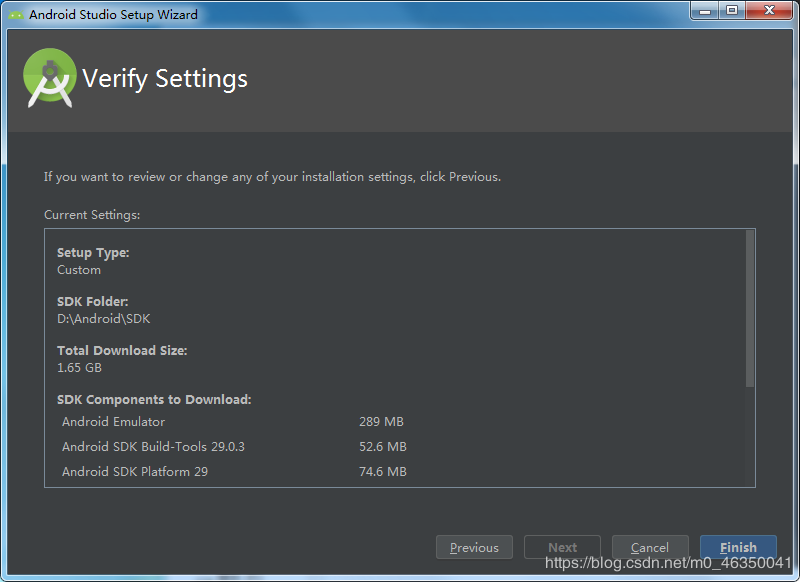
3.新建项目- name是项目名字,语言就选择你想要的开发语言
这里的路径是项目保存路径
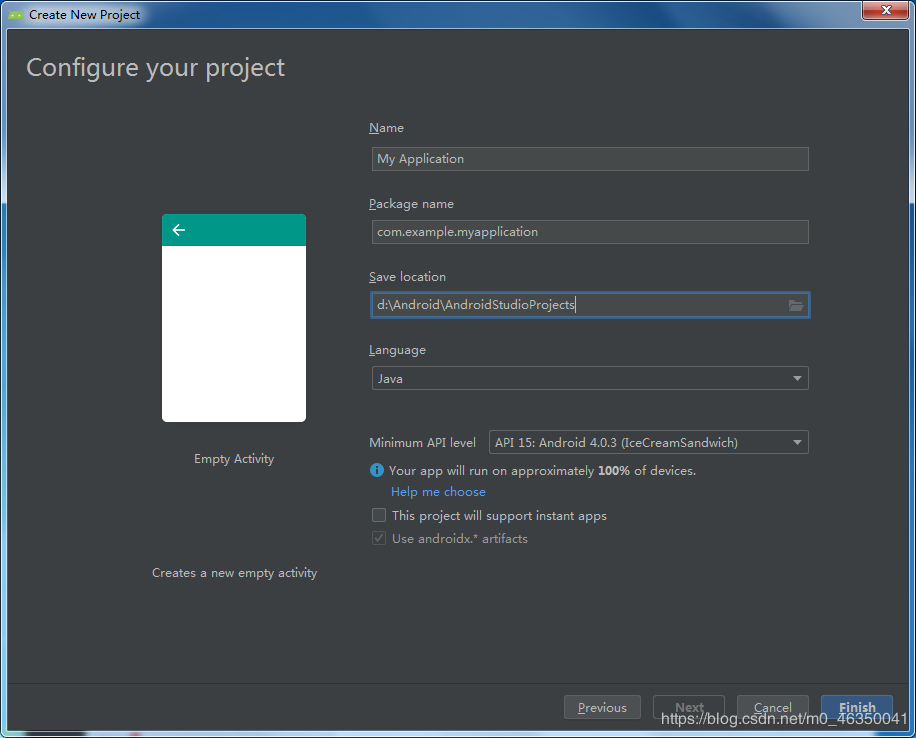
- 这里需要等待很长时间 请耐心等待哦
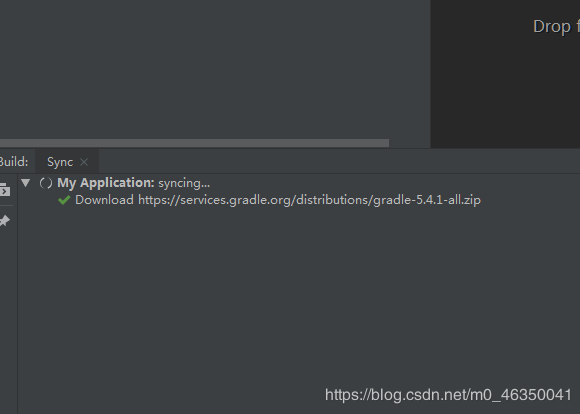
这样我们就安装成功啦
由于配置 gradle 等不只是在安装时才用到,再加上篇幅越写越长(ps:图片太详细)所以在开一帖接着写
总结
到此这篇关于Android Studio 安装配置方法完整教程【小白秒懂】的文章就介绍到这了,更多相关android studio 安装配置内容请搜索我们以前的文章或继续浏览下面的相关文章希望大家以后多多支持我们!
相关推荐
-
Android Studio安装配置、环境搭建详细步骤及基本使用的详细教程
前言 Android Studio的安装配置及使用篇终于来啦~ 废话不多说,以下针对JDK正确安装(及其环境变量配置完毕,即Java开发环境下).Android Studio的安装,配置,以及创建工程.主题字体更换.窗口工具.布局.快捷方式等的基本使用逐一说明. 安装java 下载Java安装包(jdk,网上有很多下载地址,最好去官网下:https://www.java.com/zh_CN/),安装完后记得配置环境变量: 在"系统变量"新建一个变量名为JAVA_HOME的变量,变量值为
-
Android Studio安装配置方法图文详细教程
本文为大家分享了Android Studio下载和配置教程,供大家参考,具体内容如下 1.下载Android Studio 官网下载:Android Studio for Window 2.安装Android Studio 傻瓜式的下一步而已,只列出需要注意的页面: 3.新建工程 安装完毕后,打开我们的Android Studio,第一次启动需要下载SDK等一些东西,时间比较长,笔者等了大概40分钟才下载完毕 选择第一项,新建一个Android项目 选择开发程序将运行在哪个平台上: 选择A
-
Android studio 3.0安装配置方法图文教程
本文为大家分享了Android studio安装与配置,具体内容如下 1.首先下载Android studio安装包,可以从http://www.android-studio.org/,下载最新版本,这里采用3.0版本进行演示,对应安装包为android-studio-ide-171.4408382-windows.exe,安装包大小681 MB,安装包不带SDK 2.下载好该安装包之后,点击进行安装,依次出现以下界面 在这里自己选择程序安装路径 这里Android studio程序安装完毕,但
-
Android Studio下Flutter环境搭建图文教程
一.Flutter介绍 Flutter是谷歌的移动UI框架,可以快速在iOS和Android上构建高质量的原生用户界面.Flutter可以与现有的代码一起工作.在全世界,Flutter正在被越来越多的开发者和组织使用,并且Flutter是完全免费.开源的. 二.环境搭建 Flutter 的环境搭建⼗分省⼼,特别对应Android开发者⽽⾔,只是在AndroidStuido上安装 插件,并下载flutterSdk到本地,配置在环境变量即可,其实 中⽂⽹的搭建Futter开发环境 已经很贴⼼详细,从
-
Android Studio开发环境搭建教程详解
对于移动端这块,笔者之前一直都是进行iOS开发的,也从来没用过Java.但是因为进入了Google Android全国大学生移动互联网创新挑战赛(进入官网)的总决赛(笔者"西部计算机教育提升计划"的项目被直接推荐进入决赛),这个比赛要求一定要提交apk程序,所以我不得不赶紧学习一下Android开发了. 下面就对自己学习的过程做一个记录. 一.安装Android Studio 笔者用的计算机配置如下: Mac下安装Android Studio应该更简单一些,只需要下载一个Android
-
Android Studio安装配置方法图文教程
本文主要讲解安装AndroidStudio和配置环境变量遇到一些问题,以及解决方法. 需要的软件:AndriodStudio安装包.java SE Development Kit(JDK) 安装AndroidStudio很简单,只需要执行安装包,并选择需要的目录,进行安装就可以了 在这里,简单的介绍一下jdk安装和环境变量的配置: 安装JDK 选择安装目录 安装过程中会出现两次 安装提示 .第一次是安装 jdk ,第二次是安装 jre .建议两个都安装在同一个java文件夹中的不同文件夹中.(不
-
Android Studio 安装配置方法完整教程【小白秒懂】
1.安装包下载 安装包我们可以在官网下载,但为了让大家更方便,点击链接直接保存就好啦!! Android Studio安装包 :链接: https://pan.baidu.com/s/1Xj4lACpLUgxMukvW981XUA 提取码: r7iu 2.Android Studio 安装- 打开安装包,点next - 点next - 这步要注意了,这里填安装的路径 注:硬盘最好满足大于60G,最好是固态硬盘 - 直接安装 - 这里选择第二个 - 这里选择don't send 不需要发送 - 这
-
WebStorm安装配置方法图文教程
本文为大家分享了WebStorm安装配置方法图文教程,供大家参考 ★★★ 特别推荐:最新WebStorm2020.2注册码永久激活(激活到2089年) 一.简介 WebStorm 是jetbrains公司旗下一款JavaScript 开发工具.被广大中国JS开发者誉为"Web前端开发神器"."最强大的HTML5编辑器"."最智能的JavaScript IDE"等. 二.安装 官网地址:http://www.jetbrains.com/websto
-
mysql 5.7.15 安装配置方法图文教程(windows)
因本人需要需要安装MySQL,现将安装过程记录如下,在自己记录的同时,希望对有疑问的人有所帮助. 一.下载软件 1. 进入mysql官网,登陆自己的oracle账号(没有账号的自己注册一个),下载Mysql-5.7.15,下载地址:http://dev.mysql.com/downloads/mysql/ 2.将下载好的文件解压到指定目录,笔者解压在D:\mysql-5.7.15-winx64 二. 安装过程 1.首先配置环境变量path,将D:\mysql-5.7.15-winx64\bin配
-
Windows下mysql5.7.10安装配置方法图文教程
MySQL针对不同的用户提供了2种不同的版本: MySQL Community Server:社区版.由MySQL开源社区开发者和爱好者提供技术支持,对开发者开放源代码并提供免费下载.MySQL Enterprise Server:企业版.包括最全面的高级功能和管理工具,不过对用户收费. 下面讲到的MySQL安装都是以免费开源的社区版为基础.打开MySQL数据库官网的下载地址,上面提供了两种安装文件,一种是直接安装的MSI安装文件,另一种是需要解压并配置的压缩包文件.我这里用的是5.7.10版本
-
mysql 5.7.13 安装配置方法图文教程(win10 64位)
本文实例为大家分享了mysql 5.7.13 winx64安装配置方法图文教程,供大家参考,具体内容如下 (1) 下载MySQL程序,您可以从MySQL官网上下载,或者点击这里下载 (2) 解压mysql-5.7.13-winx64.zip文件到你想安装的目录,我的例子是 D:\program\mysql-5.7.13-winx64.其中的目录结构如下: 文件夹:bin docs include lib share 文件: COPYING README my-default.ini (3) 拷贝
-
Tomcat安装配置方法图文教程
用来进行web开发的工具有很多,Tomcat是其中一个开源的且免费的java Web服务器,是Apache软件基金会的项目.电脑上安装配置Tomcat的方法和java有些相同,不过首先需要配置好java的环境才行,点击此文查看:java环境变量如何配置. 接下来安装配置Tomcat: 1.下载Tomcat文件,文件是一个exe的安装文件,下载后直接安装即可. 下载地址在百度输入Tomcat进入官网即可找到下载文件.安装文件没有什么技巧,一直点击下一步即可. 2.同样安装时注意安装目录,因为一会要
-
Windows Sever 2012下Oracle 12c安装配置方法图文教程
分享Oracle 12c安装配置方法图文教程,具体内容如下 1.我们开启虚拟机 2.Windows Sever 2012启动中. 3.看到Windows Sever 2012的桌面. 4.我们解压缩两个文件,winx64_12c_database_1of2.zip,winx64_12c_database_2of2.zip.也就是oracle的安装文件. 5.这个时候我们可以看到服务器启动以后的仪表板. 6.然后我们合并两个解压缩以后文件夹的内容,进行合并.可以查看大小2G多. 7.我们可以看到合
随机推荐
- 深入浅析AngularJS中的module(模块)
- 带你快速理解javascript中的事件模型
- asp.net core新特性之TagHelper标签助手
- 谈谈制作iOS Ad-Hoc测试应用
- JavaScript仿flash遮罩动画效果
- CI框架无限级分类+递归的实现代码
- Python脚本暴力破解栅栏密码
- JBuilder 2005单元测试之慨述
- C# 创建、部署和调用WebService简单示例
- ReactNative Alert详解及实例代码
- python将html转成PDF的实现代码(包含中文)
- IE与firefox之jquery用法区别
- java实现操作系统的短进程作业调度示例分享
- Lua教程(八):数据持久化
- vbs实现的下拉框对应键入值
- linux采用binary方式安装mysql
- 详解如何webpack使用DllPlugin
- python-tkinter之按钮的使用,开关方法
- PHP面向对象程序设计子类扩展父类(子类重新载入父类)操作详解
- Springboot使用@Valid 和AOP做参数校验及日志输出问题

